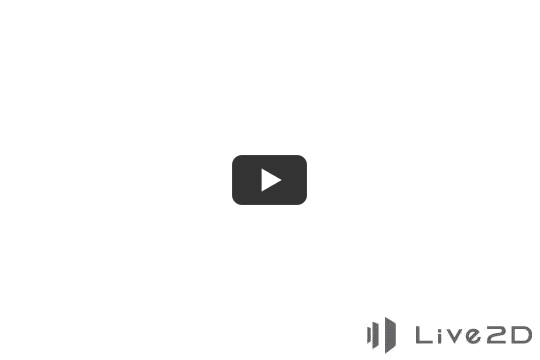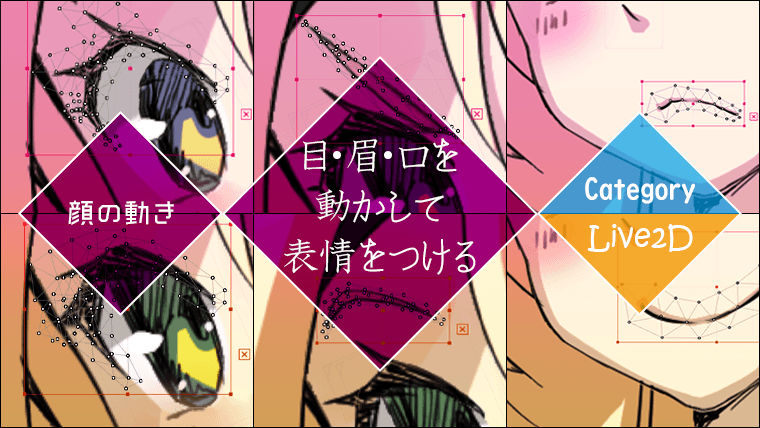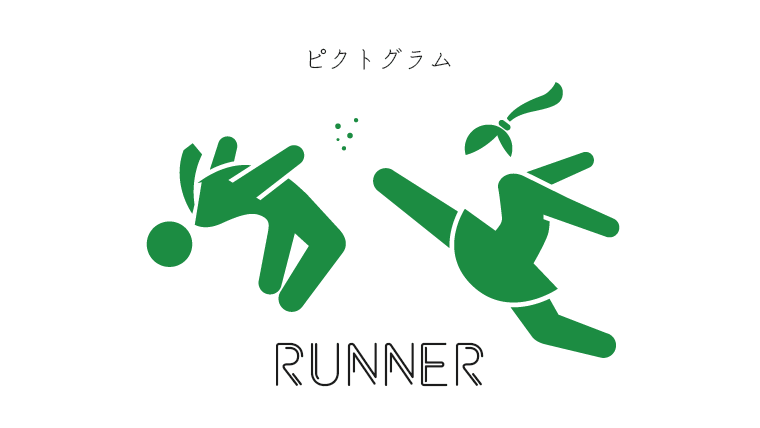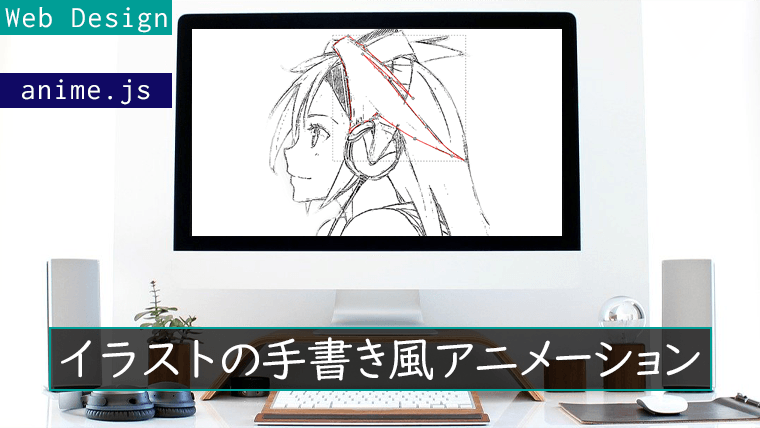今回はアニメーション作成ソフト Live2D でキャラクターの目、眉、口を動かして表情をつけるパラメータを作成します。
使用するイラスト
今回の作業で表情を作成するイラストです。
このイラストは「Unity-Chan Official Website」からダウンロードすることができます。

© Unity Technologies Japan/UCL
Live2Dで動かすための準備
Live2Dでイラストを動かす際には「目」「鼻」「口」等、パーツを分ける必要があります。
今回の作業で使用するイラストは以前の記事で加工済みです。
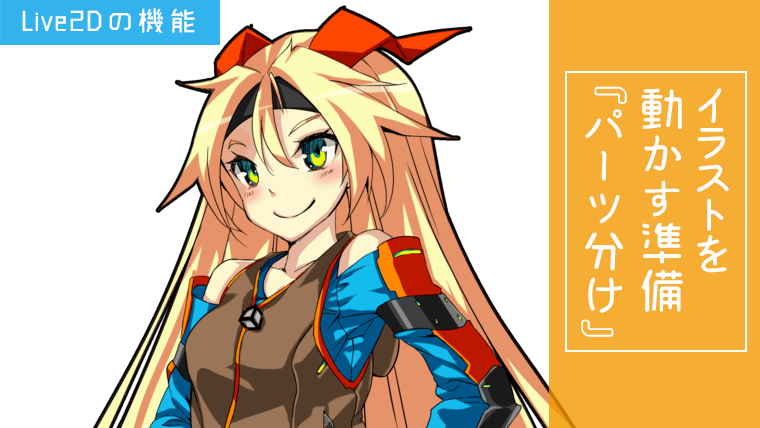
パラメータの作成
キャラクターに表情をつける時に必要なパラメータを作成していきます。
最初に Ctrl + A ですべてのパーツを選択して、上部メニュー「メッシュの自動生成」をクリックします。これでおおまかな形のメッシュが自動で作成されます。
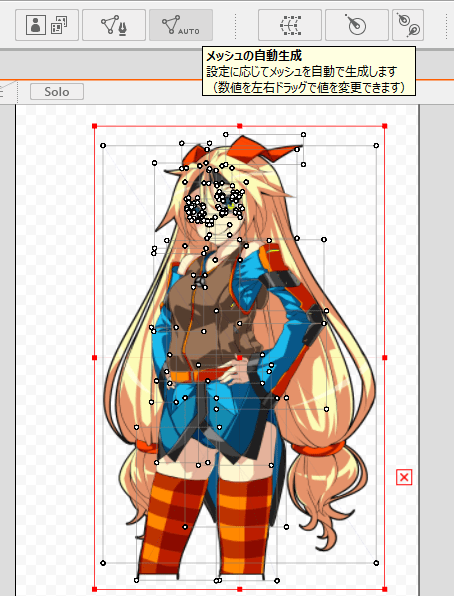
1. パラメータ「右目 開閉」「左目 開閉」
目を閉じた時のパラメータを作成します。
右目のパーツ(右まつげ・右瞳・右白目)が選択された状態でパラメータ「右目 開閉」を選択して「キーの2点追加」をクリックします。右目に作成されたメッシュを目を閉じた形に変形させることでパラメータを作成します。
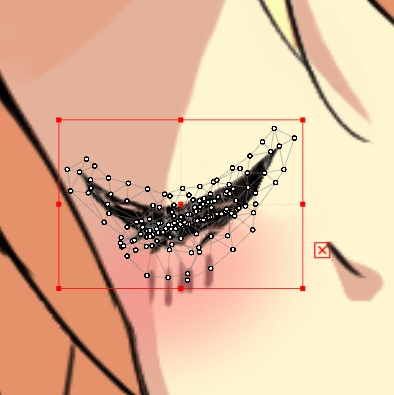
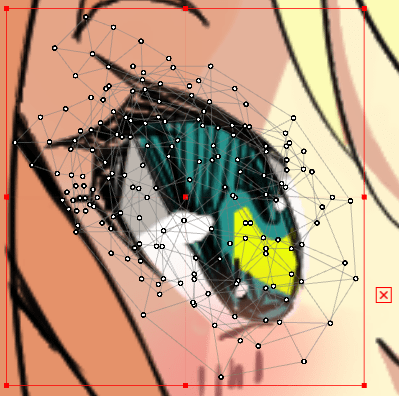
パラメータ「左目 開閉」も、同様にメッシュを変形させることで作成します。
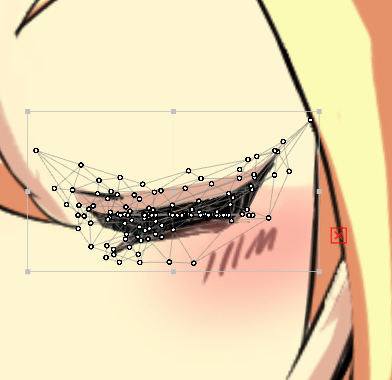
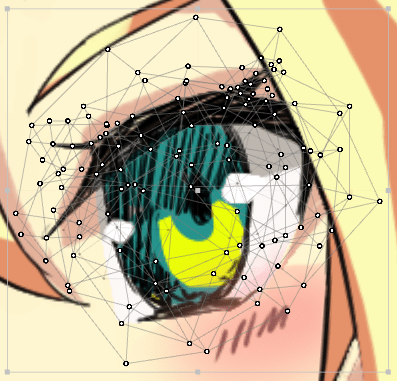
2. パラメータ「瞳 X」
横軸方向に瞳が動くパラメータを作成します。
瞳を選択した状態で、上部メニュー「ワープデフォーマの作成」をクリックします。
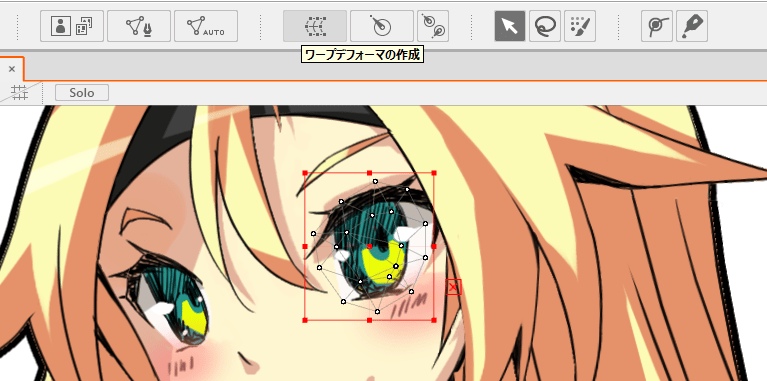
作成したワープデフォーマが選択された状態で、パラメータ「瞳 X」を選択して「キーの3点追加」をクリックします。ワープデフォーマを左右に移動させることでパラメータを作成します。


3. パラメータ「右眉 変形」「左眉 変形」
眉が変形するパラメータを作成します。
右眉が選択された状態で、パラメータ「右眉 変形」を選択して「キーの3点追加」をクリックします。
右眉に作成されたメッシュを直線的に変形させることでパラメータを作成します。
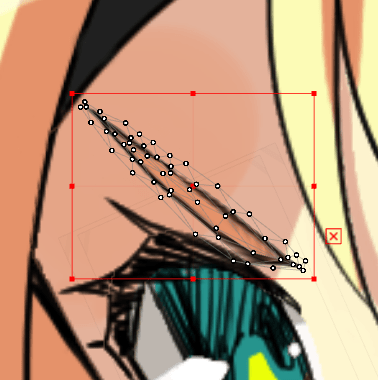
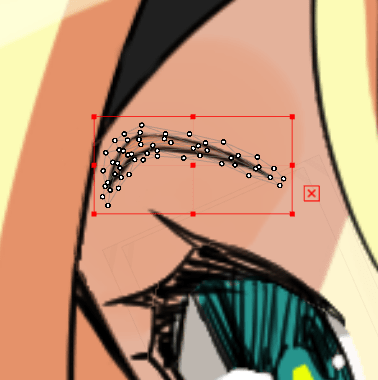
パラメータ「左眉 変形」も、同様にメッシュを変形させることで作成しました。
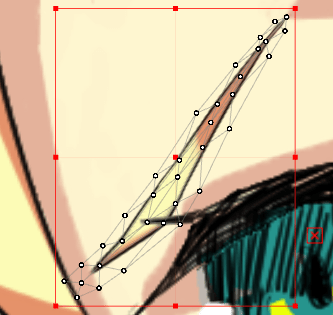
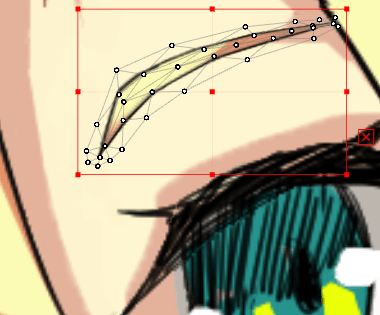
4. パラメータ「まつげ 変形」
まつげが変形するパラメータを作成します。
右まつげが選択された状態で、パラメータ「まつげ 変形」を選択して「キーの3点追加」をクリックします。
右まつげに作成されたメッシュを細くすることでパラメータを作成しています。
まつげが変形する際に瞳と白目も同時に動かすので、右瞳と右白目もパラメータ「まつげ 変形」に追加します。
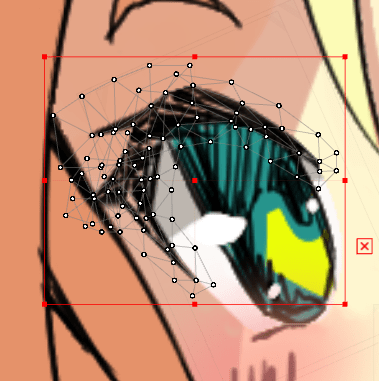
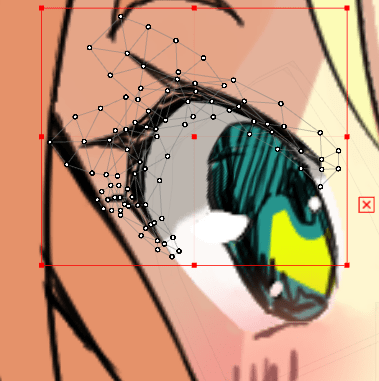
左のまつげ、瞳、白目も同様に、パラメータ「まつげ 変形」に追加します。
驚いているような感じです。
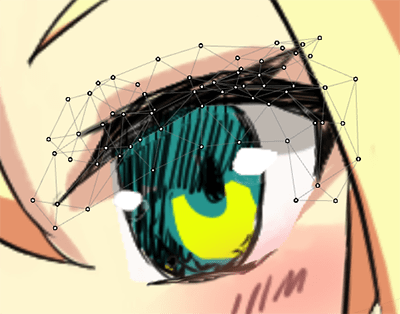

5. パラメータ「口 変形」
口が変形するパラメータを作成します。
口が選択された状態で、パラメータ「口 変形」を選択して「キーの3点追加」をクリックします。
口に作成されたメッシュを変形させることでパラメータを作成します。
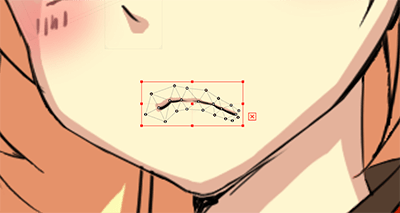
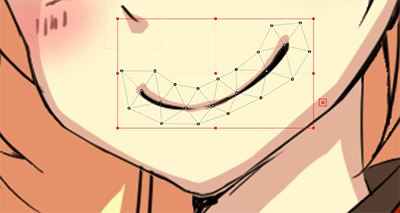
サンプルアニメーション
今回の作業で作成した表情を変化させるパラメータのアニメーションです。
クリックでGIFアニメーションが再生されます